有关适用于 Windows 7 的 Audible Manager 的重要详细信息
有声读物的诞生为用户高效地了解他们感兴趣的故事铺平了道路,因为现在不再需要带书了。 只要您拥有书籍的数字副本,就可以开始了。
在提供的众多平台中 有声读物流媒体服务, Audible 是最受欢迎和最常用的应用程序之一,每天都有大量会员和订阅者。 由于 Audible 现在已成为提供此类服务的主要应用程序,因此需要更多平台,例如 适用于 Windows 7 的音频管理器 帮助人们方便地收听他们下载和购买的 Audible 节目。
我们打赌您也对适用于 Windows PC 的 Audible Manager 感兴趣,这就是您来到这里并阅读本文的原因。 别担心,当您通读本文的每一部分时,您一定会获得所需的所有信息。
文章内容 第 1 部分。什么是适用于 Windows 的 Audible Manager?第 2 部分。如何下载和使用适用于 Windows 的 Audible Manager?第 3 部分。 下载有声读物以使其可在任何设备上播放部分4。 概要
第 1 部分。什么是适用于 Windows 的 Audible Manager?
声音管理器 Windows PC上 许多人都很熟悉,因为这是一款帮助 Audible 用户流式传输他们购买的所有 Audible 影片的应用程序。 这是一款可在计算机上运行的应用程序。 因此,您可以将其安装在您的 PC 上,例如您的 Windows 7 计算机。 此外,这还有助于将有声读物刻录到 CD 上,以便用户可以在其他设备上收听它们。
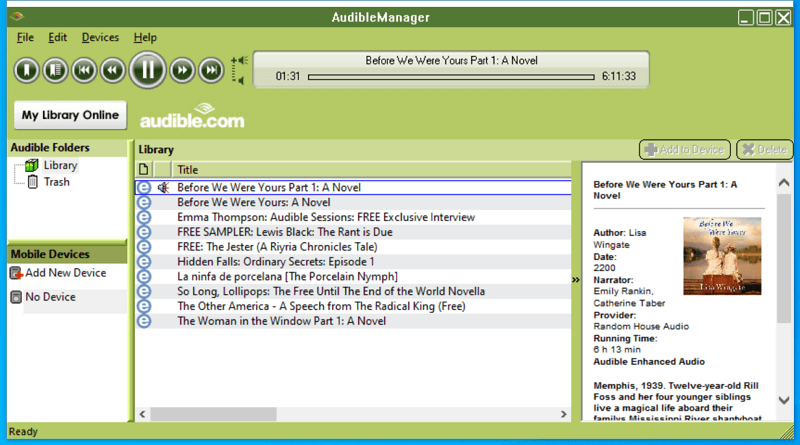
您可能还听说过 Audible Download Manager。 尽管这听起来与 Windows 7 的 Audible Manager 几乎相同,但它们彼此不同,因此功能也不同。 Audible 下载管理器可帮助您下载和整理 Audible 书籍,而适用于 Windows PC 的 Audible 管理器可让您轻松收听它们。
如果您愿意,适用于 Windows 的 Audible Manager 甚至可以帮助您将有声读物标题传输到 MP3 播放器。 您不必对这两个平台感到困惑,因为它们专注于不同的职责。
在第二部分中,您将学习如何下载和使用适用于 Windows 的 Audible Manager。
第 2 部分。如何下载和使用适用于 Windows 的 Audible Manager?
现在我们已经了解了有关 Windows 7 的 Audible Manager 的基本信息,现在是时候学习如何下载并最终使用它了。 您只需按照以下指南操作即可。
步骤1。 您可以从 Audible 的官方网站下载适用于 Windows 的 Audible Manager。 完成后,只需简单地安装并打开它。
第2步。 您必须加载下载和购买的 Audible 影片。 为此,请点击“文件”按钮,然后前往“添加音频文件”。 您现在可以开始导入您想要收听的所有有声读物文件。
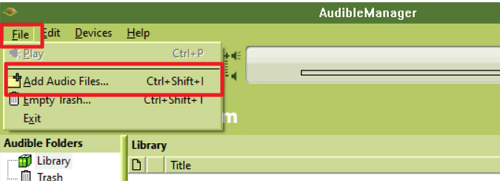
步骤#3。 在最终能够流式传输有声读物之前,激活您的设备是您必须执行的一个重要过程。 为此,请点击要播放的有声书,然后等待弹出窗口出现。 您将看到要求您执行激活的通知。 您需要做的就是点击“确定”按钮继续。
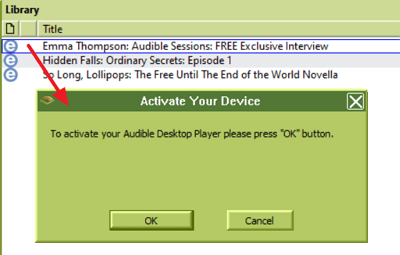
步骤4。 您将需要输入您的 Audible 凭据。 这样做才能继续!
用户发现有关 Audible Manager 的唯一问题是它只能在 Windows PC 上运行。 因此,对于 Mac 用户,建议使用 iTunes 应用程序。
第 3 部分。 下载有声读物以使其可在任何设备上播放
尽管适用于 Windows 7 的 Audible Manager 足以让人们轻松地流式传输 Audible 有声读物,但我们仍然不能否认这样一个事实:Audible 书籍仍然是受保护的文件,无法仅在任何设备上或在 Audible 应用程序之外访问。
在这种情况下,为了增强文件的灵活性,删除它们的保护和 将 Audible 有声读物转换为 MP3 格式 是必须的! 要下载 Audible 书籍并摆脱它们的保护,必须使用一种受信任的工具,例如 Tunesfun 声音转换器. 这个人能够做到这一点以及将文件转换为 MP3 等常见格式。
此应用程序运行速度很快,可确保保留有声读物的所有重要细节及其原始质量。 当然,这也有一个易于操作的界面。 这是有关如何使用 TunesFun 转换和下载 Audible 书籍时的 Audible Converter。
步骤#1。 一旦 TunesFun Audible Converter 已安装在您的计算机上,启动它并开始添加要处理的 Audible 标题。

第2步。 从受支持的格式中选择要使用的输出格式,并根据需要修改可用的输出参数选项设置。 您现在不需要 Windows 7 的 Audible Manager 来管理您的文件。

步骤#3。 单击屏幕底部的“转换”按钮,最后开始转换上传的有声读物。 解除对他们的保护也应同时发生。

转换完成后,您将拥有无 DRM 的 Audible 文件。 现在,您可以与朋友分享 Audible 书籍,而无需担心任何限制! 您现在可以自由 将有声书籍刻录到 CD 了。
部分4。 概要
您现在已经了解了有关 Windows 7 的 Audible Manager 的大量信息。如果您想使用此应用程序的所有功能,您可以自由使用,因为事实上,这个已经足够好了。 但是,如果您希望在您喜欢的任何设备上访问您的 Audible 收藏夹,那么建议您尝试使用 Tunesfun 声音转换器!
发表评论